3. Сейчас каких-либо произвольных изменений параметров визуализатора mental ray произведено не было. Значит, можно создать схему стандартных настроек визуализатора и записать их в отдельный файл.
4. В нижней части окна Render Setup(Настройка визуализации) расположен блок опций, влияющих непосредственно на процедуру визуализации. Нам здесь понадобится опция Preset(Преднастройка) (рис. 9.26).
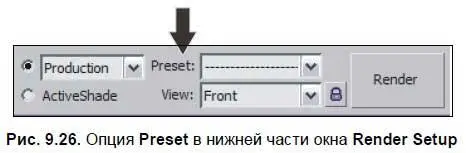
5. Раскройте данный свиток и выберите в нем пункт Save Preset(Сохранить преднастройку). Появится окно, в котором необходимо задать адрес и имя файла, содержащего текущую преднастройку визуализатора. Адрес может быть любым. Главное, чтобы после сохранения вы могли найти этот файл самостоятельно. Задайте какой-либо адрес, а имя задайте — Standard, после чего сохраните файл.
6. Появляется окно Select Preset Categories(Выберите категории преднастроек) (рис. 9.27). Здесь мы указываем, что именно будет включать в себя создаваемая преднастройка. Убедитесь, что выделены все пункты, и нажмите Save(Сохранить).
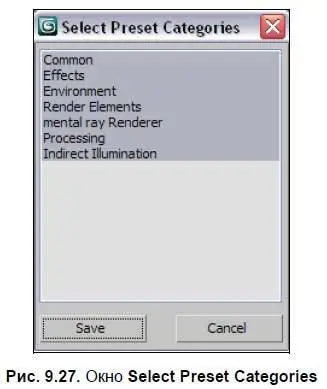
7. Вновь раскройте свиток Preset(Преднастройка). Теперь в самом начале списка преднастроек расположена ваша преднастройка — Standard. Значит, как только вы захотите вернуться к стандартным настройкам визуализатора mental ray, вам достаточно лишь выбрать данный пункт в списке, и все настройки вернутся в исходное состояние.
8. Перейдите в раздел Indirect Illumination(Непрямое освещение) и в нем — свиток Caustic and Global Illumination(Каустика и глобальное освещение). Включите здесь данный эффект при помощи опции Enable(Активировать), а значение параметра Multiplier(Усилитель) задайте равным 2.
9. Снова раскройте свиток Preset(Преднастройка) и выберите в нем пункт Save Preset(Сохранить преднастройку). Имя создаваемого файла укажите mr GI mul2 (значит — mental ray, Global Illumination, Multiplier=2).
10. Теперь вы можете в любой момент включить данную преднастройку и перейти к заранее заданным параметрам.
11. Переходя к разным преднастройкам, запускайте визуализацию и следите за производимым эффектом. В этой ситуации использование преднастроек помогает вам быстро переключаться между разными схемами настройки визуализатора.
12. На компакт-диске, в папке Presetsнаходится файл преднастроек стандартного mental ray, файл mr gi mui2, а также файл VRay, который содержит преднастройку для качественной визуализации интерьеров с использованием визуализатора V-Ray. Если вы в дальнейшем будете работать с этим визуализатором, то эта преднастройка поможет вам легко настроить V-Ray.
Таким образом, преднастройки позволяют легко и быстро вызывать разные схемы настроек визуализатора, комбинировать их, а также создавать собственные схемы, используемые в дальнейшем.
В данной главе мы рассмотрели некоторые особенности оформления интерьеров, которые чаще всего используются при создании интерьеров в стилях хай-тек и техно, а также изучили некоторые опции визуализации, в частности:
□ создание неоновой подцветки:
• теория эффекта свечения — одного из наиболее часто употребляемых эффектов;
• практика создания неонового элемента, подчеркивающего форму подвесного потолка в интерьере;
□ точечное освещение — новая схема расположения источников, позволяющая формировать пятна света от конкретных источников в помещении, а не просто добавить мягкий и ровный свет. Использование такой схемы позволяет сделать картинку гораздо более привлекательной и реалистичной;
□ преднастройки визуализации — средство, позволяющее экономить ваше время при настройке визуализатора, а также формировать собственную библиотеку значений параметров визуализации. В каждой конкретной ситуации может быть полезна определенная схема настроек. Чем больше действующих и эффективных схем вы наберете — тем лучше.
Трехмерная графика — одно из сложнейших направлений компьютерной графики. Огромное количество разных инструментов, опций, приемов и способов создания моделей, создания и редактирования текстур, работы над реалистичностью изображения — все это может показаться необъятным для человека, впервые столкнувшегося с ней.
Читать дальше
Конец ознакомительного отрывка
Купить книгу

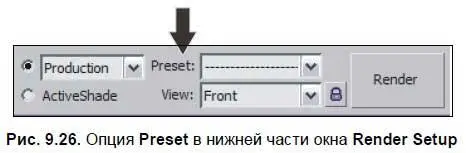
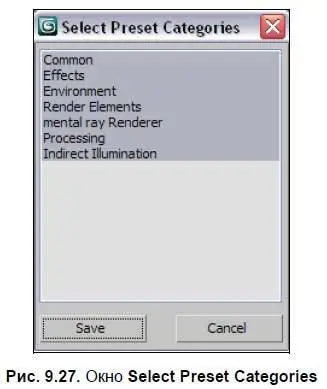







![Никки Бойд - Мой безупречный дом [Искусство организации пространства и создания стильного интерьера]](/books/384521/nikki-bojd-moj-bezuprechnyj-dom-iskusstvo-organiza-thumb.webp)



